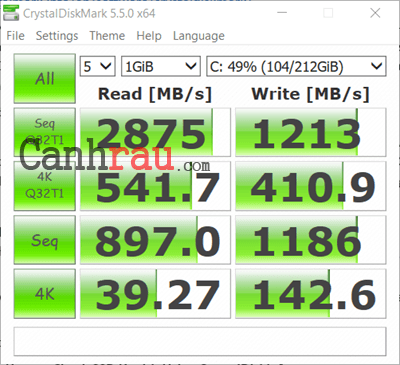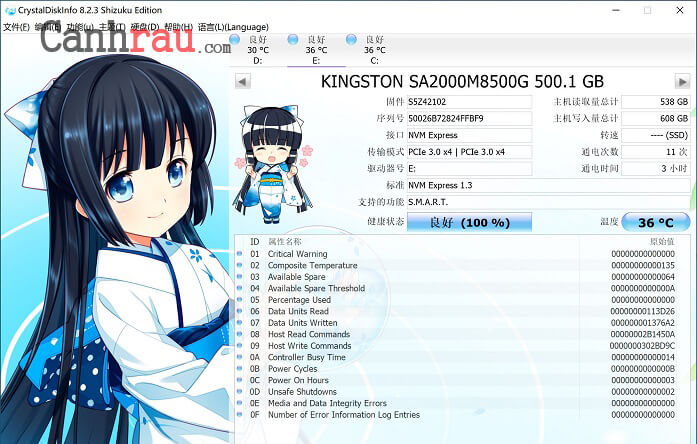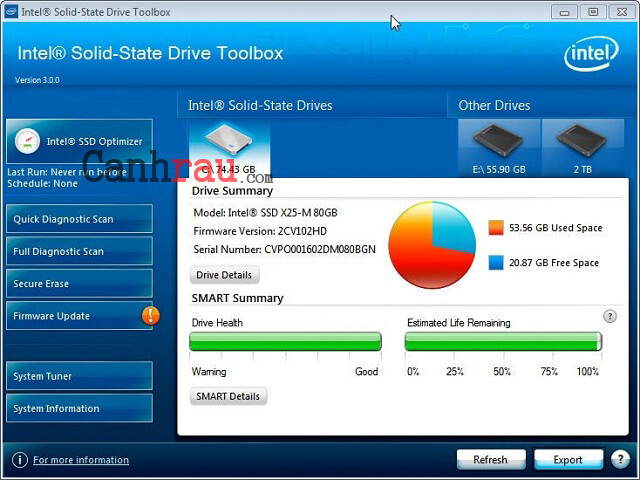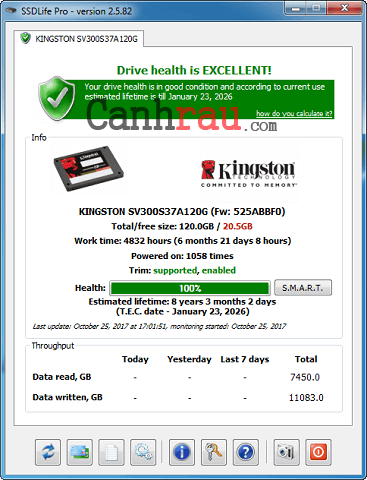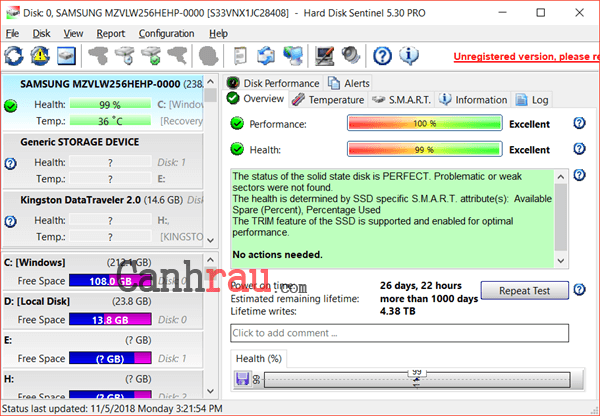Hệ điều hành Windows hiện không cung cấp bất kỳ tiện ích tích hợp nào cho phép chúng ta có thể kiểm tra sức khỏe của ổ cứng SSD. Vì vậy, nếu như bạn muốn kiểm tra để biết xem liệu ổ cứng SSD của bạn vẫn đang hoạt động tốt hay không, bạn sẽ cần phải nhờ đến sự trợ giúp từ các phần mềm kiểm tra ổ cứng chuyên nghiệp.
Khi nói đến các phần cứng quan trọng nhất bên trong máy tính, rất nhiều người trong chúng ta sẽ nghĩ đến vi xử lý hoặc RAM. Mặc dù nó vẫn đúng ở một góc độ nào đó, ổ cứng cũng giữ một vai trò rất quan trọng. Nếu như bạn đang sử dụng một thiết bị ổ cứng đã lỗi thời, sẽ dẫn theo toàn bộ hệ thống PC của bạn sẽ khởi động chậm hơn và các chương trình cũng thường xảy ra lỗi treo ứng dụng.
Đó là lý do vì sao đa số người dùng hiện nay đã chuyển sang sử dụng các loại ổ cứng SSD thay cho ổ cứng HDD truyền thống. Việc sử dụng ổ cứng SSD sẽ giúp tăng tốc toàn bộ hiệu suất máy tính của bạn. Nó sẽ thổi sức sống mới vào hệ thống của bạn làm cho nó chạy nhanh hơn.
Nội dung chính:
CrystalDiskMark – Phần mềm test ổ cứng đơn giản dễ sử dụng
CrystalDiskMark thực sự là một công cụ kiểm tra tốc độ đọc ghi vô cùng chính xác, và đó là một trong những chỉ số quan trọng nhất về tình trạng sức khỏe ổ cứng SSD của bạn. Phần mềm test ổ cứng này có kích thước download rất nhỏ, sau đó bạn có thể dễ dàng cài đặt nó vào máy tính, laptop của mình. Đây là một phần mềm kiểm tra tình trạng sức khỏe ổ cứng SSD miễn phí mà bạn nên trải nghiệm thử.
CrystalDiskMark cũng cho phép bạn chọn phân vùng hoặc thư mục của ổ cứng tích hợp hay ổ cứng di động, sau đó nó sẽ kiểm tra tốc độ đọc/ghi trong các điều kiện mô phỏng, ví dụ như đọc ghi tuần tự hay đọc ghi ngẫu nhiên 4K. Sau khi quá trình thử nghiệm được hoàn tất, bạn sẽ biết được tình trạng sức khỏe hiện tại của ổ cứng SSD bằng cách so sánh kết quả với thông số tốc độ được nhà sản xuất công bố.
CrystalDiskInfo – Phần mềm kiểm tra ổ cứng nhiều màu sắc
CrystalDiskInfo là một phần mềm kiểm tra ổ cứng bị bad miễn phí khác được cung cấp bởi nhà phát triển cá nhân. Nó giúp bạn có thể theo dõi tình trạng sức khỏe và nhiệt độ của ổ cứng SSD. Một khi đã được cài đặt thành công, một giao diện trực quan sẽ hiển thị cho bạn biết được tình trạng sức khỏe hiện tại của ổ cứng SSD của bạn, với một danh sách bao gồm một loạt tham số, bao gồm cảnh báo quan trọng, lỗi tập tin đa phương tiện và các file dữ liệu bị hỏng… Ngoài ra nó cũng có thêm một số chức năng thú vị được ẩn trong Menu.
CrystalDiskInfo có đến ba phiên bản khác nhau, đó là Standard Edition (Phiên bản tiêu chuẩn), Shizuku Edition và Kurei Kei Edition với hình ảnh anime Nhật Bản làm nền Background trong hai phiên bản sau. Giữa chúng không có sự khác biệt về mặt tính năng nhưng sẽ tạo cho người sử dụng cảm giác mới mẻ.
Intel SSD Toolbox – Phần mềm check ổ cứng SSD Intel tốt nhất
Intel SSD Toolbox là một phần mềm quản lý ổ đĩa cho phép bạn theo dõi, giám sát tình trạng của ổ cứng. Nó cũng có thể chạy chẩn đoán nhanh và đầy đủ để kiểm tra chức năng đọc ghi dữ liệu của các dòng ổ cứng SSD Intel.
Do đó, nếu như bạn đang sử dụng ổ cứng SSD Intel và đang muốn tìm kiếm cho mình một công cụ check sức khỏe ổ cứng SSD cực chuẩn thì Intel SSD Toolbox có thể là lựa chọn thích hợp nhất dành cho bạn. Phần mềm này cho bạn biết mọi thứ về ổ cứng SSD như số model, tình trạng sức khỏe, thời gian hoạt động còn lại của ổ cứng ước tính, thuộc tính SMART… Ngoài việc kiểm tra điểm chuẩn, nó còn cho phép bạn cập nhật firmware để tối ưu hóa hiệu năng của ổ cứng SSD.
SSD Life – Công cụ kiểm tra sức khỏe SSD cho Windows
Đúng như tên gọi của công cụ này, nó là một phần mềm dùng để kiểm tra tình trạng sức khỏe của ổ cứng SSD được sử dụng trên hệ điều hành Windows. Với SSD Life, bạn có thể dễ dàng đo tốc độ và kiểm tra tình trạng sức khỏe của ổ cứng SSD. Không chỉ có vậy, nó còn hiển thị các thông tin chi tiết về ổ cứng SSD như phiên bản Firmware, số model… Ngoài ra, nó còn có thể tính toán tuổi thọ còn lại của SSD.
Hard Disk Sentinel – Ứng dụng check ổ cứng SSD đa nền tảng
HDSentinel, viết tắt của Hard Disk Sentinel, hỗ trợ các nền tảng Windows, Linux và DOS. Phần mềm kiểm tra sức khỏe ổ cứng này được xây dựng để tìm kiếm, kiểm tra và sửa chữa các sự cố liên quan đến SSD. Công cụ này có thể quét và nhận biết tình trạng hiện tại của ổ cứng SSD của bạn và tạo các bản báo cáo để khắc phục, giải quyết các lỗi phát sinh.
HDSentinel cũng có thể hiển thị cho bạn biết tuổi thọ còn lại ước tính của ổ cứng. Phiên bản Pro sẽ cung cấp nhiều tính năng hơn, ví dụ như hỗ trợ tính năng backup tự động.
Việc sử dụng ổ cứng SSD giúp cho hệ thống máy tính của bạn chạy nhanh hơn, đó là một trong những lý do tuyệt vời nhất khiến cho rất nhiều người dùng lựa chọn. May mắn là hiện nay đã có rất nhiều nhà sản xuất tham gia vào thị trường này giúp cho ổ cứng SSD ngày càng có giá cả phải chăng hơn và hiệu năng sử dụng không ngừng được cải thiện. Tuy nhiên, nếu như bạn đã sở hữu cho mình một chiếc ổ cứng SSD thì hãy luôn theo dõi tình trạng sức khỏe của nó bằng các công cụ kiểm tra miễn phí được liệt kê ở phía trên của bài viết để tránh xảy ra các trường hợp ổ cứng bị hỏng bất ngờ và làm mất hết dữ liệu quan trọng của bạn.